Excel: як усереднити, якщо він не порожній
Ви можете використовувати такі формули в Excel, щоб обчислити середнє значення діапазону, якщо значення відповідного діапазону не пусте:
Формула 1: середнє, якщо не пусте (один стовпець)
=AVERAGEIF( A:A , "<>", B:B )
Ця формула обчислює середнє значення в стовпці B лише тоді, коли значення в стовпці A не порожні.
Формула 2: середнє, якщо не пусте (кілька стовпців)
=AVERAGEIFS( C:C , A:A , "<>", B:B , "<>")
Ця формула обчислює середнє значення в стовпці C лише тоді, коли значення в стовпцях A і B не пусті.
Наведені нижче приклади показують, як використовувати кожну формулу на практиці.
Приклад 1: середнє значення, якщо воно не пусте (один стовпець)
На наступному знімку екрана показано, як усереднювати значення в стовпці «Очки» , лише якщо значення в стовпці «Команда» не пусті:
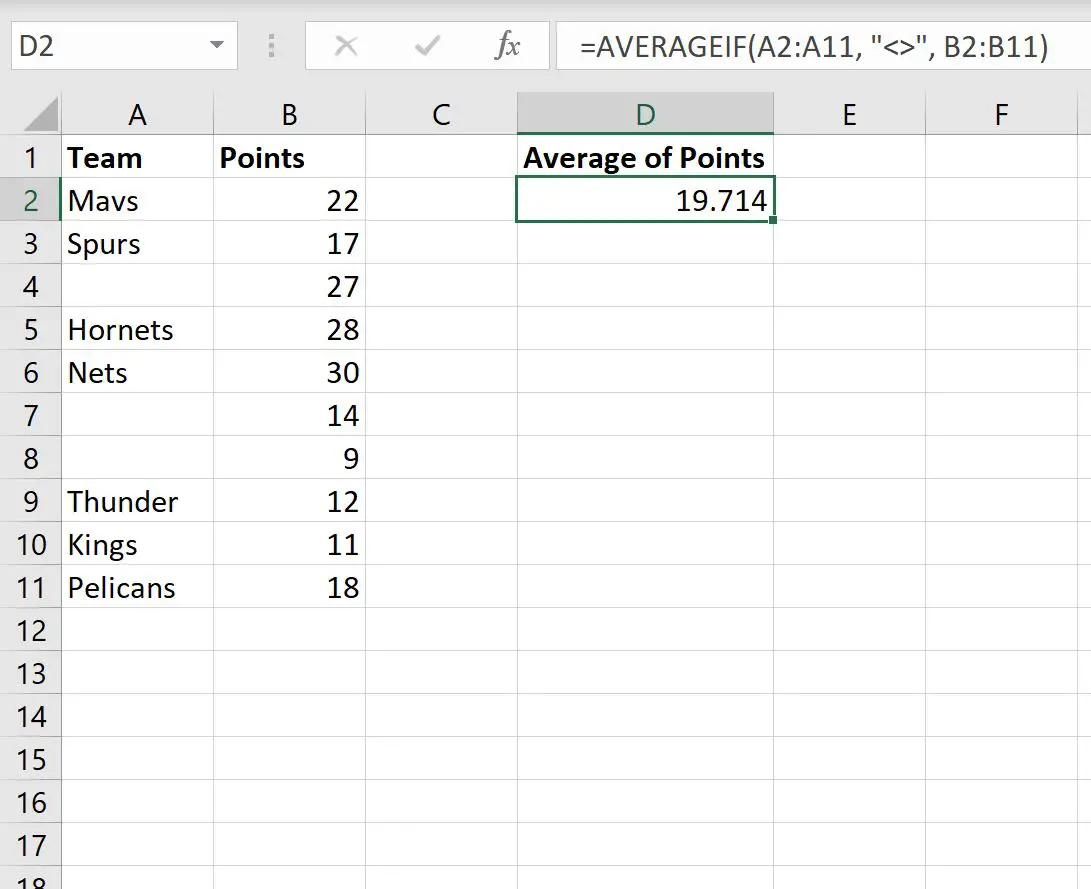
Середнє значення стовпця «Очки» для рядків, де команда не пуста, становить 19 714 .
Ми можемо перевірити, що це правильно, вручну усереднивши очки команд, які не є пустими:
Середня кількість балів: (22 + 17 + 28 + 30 + 12 + 11 + 18) / 7 = 19,714 .
Це відповідає значенню, яке ми розрахували за формулою.
Приклад 2: середнє значення, якщо воно не пусте (кілька стовпців)
На наступному знімку екрана показано, як усереднювати значення в стовпці «Очки» , лише якщо значення в стовпцях «Конференція» та «Команда» не пусті:
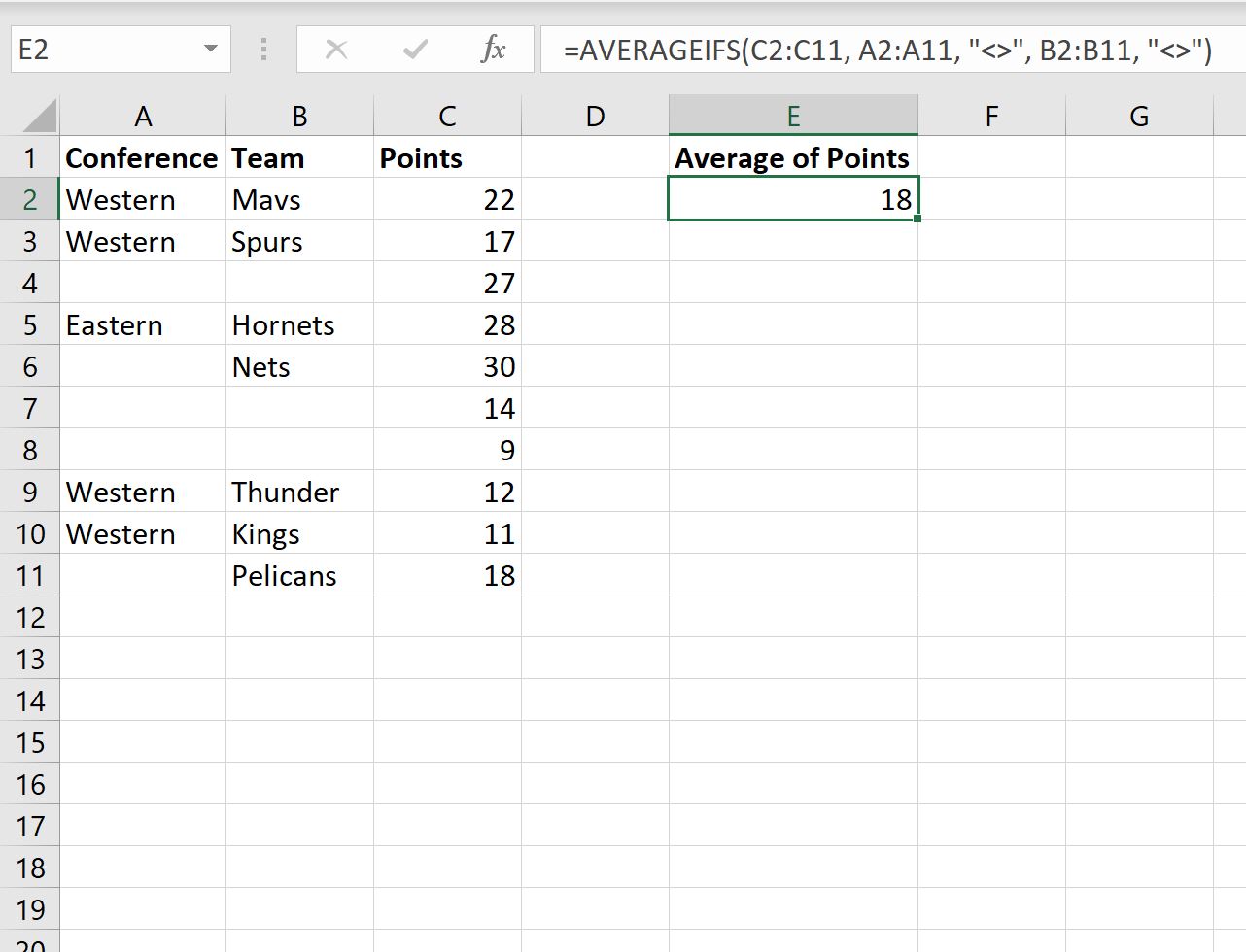
Середнє значення стовпця «Бали» для рядків, де стовпці «Конференція » та «Команда» не пусті, становить 18 .
Ми можемо переконатися, що це правильно, вручну усереднивши точки, де конференція та команда не пусті:
Середні бали: (22 + 17 + 28 + 12 + 11) / 5 = 18 .
Це відповідає значенню, яке ми розрахували за формулою.
Додаткові ресурси
У наступних посібниках пояснюється, як виконувати інші типові завдання в Excel:
Як розрахувати середнє по групах в Excel
Як обчислити середнє значення, якщо клітинка містить текст у Excel
Як обчислити середнє між двома значеннями в Excel